Vysvětlení widgetů Windows 11
Windows 11 přináší řadu funkcí navržených ke zlepšení uživatelského zážitku, přičemž pozoruhodným prvkem jsou widgety. Mnoho uživatelů je však považuje za rušivé, zejména když se neočekávaně objeví na hlavním panelu nebo na zamykací obrazovce. Pokud chcete zefektivnit nastavení a zcela deaktivovat tyto widgety, jste na správném místě.
Proč zakázat widgety?
- Widgety mohou rušit pozornost a vyskakovat se
Win+Wzkratkou, i když je nehodláte používat. - Zakázání widgetů pomáhá uklidit uživatelské rozhraní a vytváří prostor pro další prvky, které jsou pro váš pracovní postup důležitější.
- Widgety často spotřebovávají systémové prostředky a mohou způsobit problémy s výkonem na zařízeních nižší třídy.
Podrobný průvodce deaktivací widgetů v systému Windows 11
Pro úplné odstranění všech instancí widgetů z vašeho prostředí Windows 11 postupujte podle následujících kroků:
Krok 1: Spusťte Editor registru
Začněte přístupem k Editoru registru systému Windows. Tento nástroj vám umožňuje opatrně upravovat nastavení systému. Zde je postup:
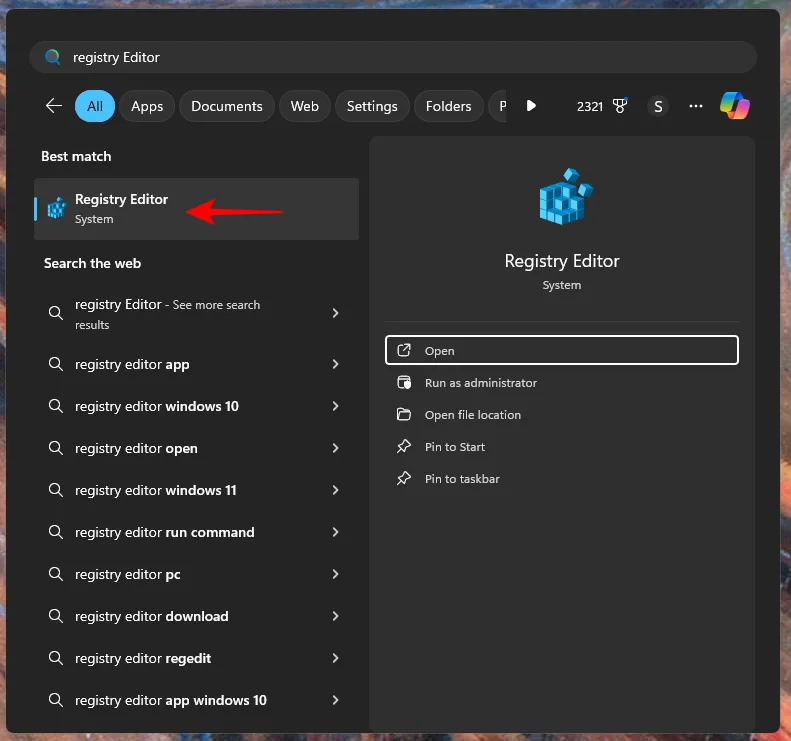
Krok 2: Přejděte na cestu k požadovanému registru
Dále přejděte na následující cestu registru:
Computer\HKEY_LOCAL_MACHINE\SOFTWARE\Policies\Microsoft
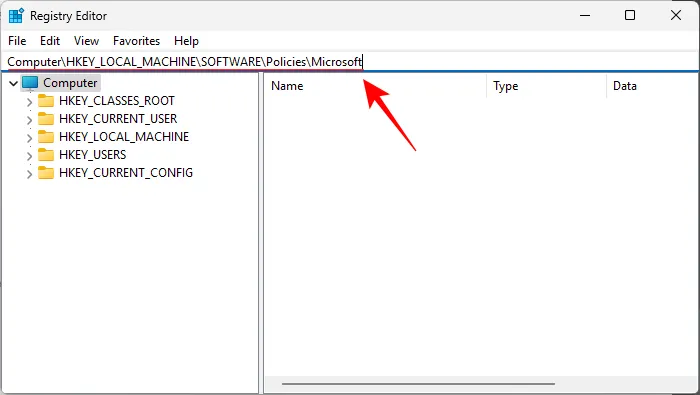
Krok 3: Vytvořte klíč ‚Dsh‘
Klikněte pravým tlačítkem na klíč Microsoft a vyberte Nový . Poté vyberte Klíč :
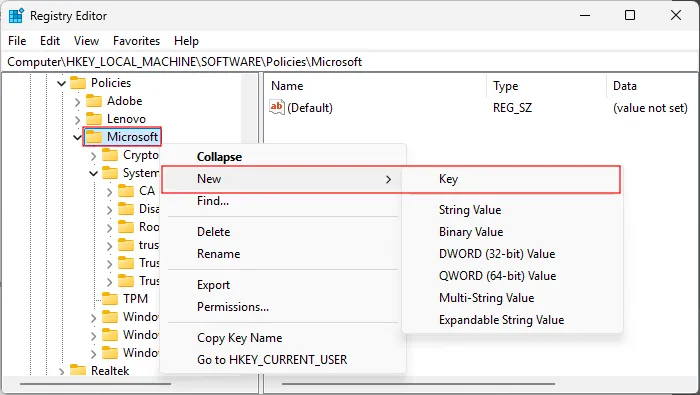
Krok 4: Pojmenujte klíč
Označte tento nový klíč jako Dsh :
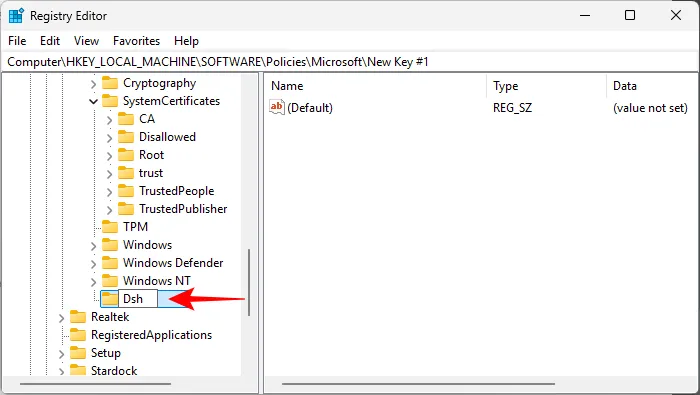
Krok 5: Přidejte novou hodnotu DWORD
Na prázdné místo napravo klikněte znovu pravým tlačítkem myši a vyberte Nový a poté Hodnota DWORD (32bitová) :
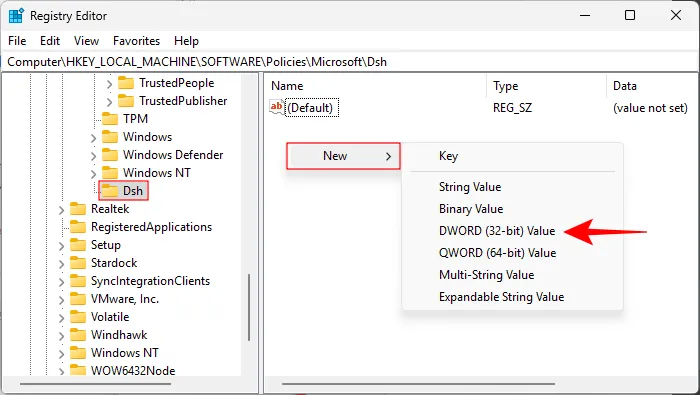
Krok 6: Nakonfigurujte hodnotu DWORD
Pojmenujte tuto hodnotu AllowNewsAndInterests :
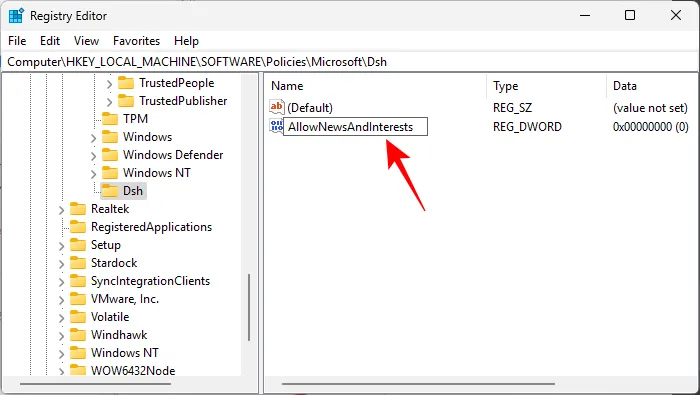
Krok 7: Nastavte hodnotu dat
Změňte data hodnoty na 0 :
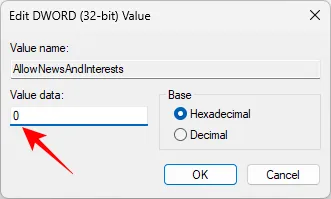
Krok 8: Restartujte počítač
Nakonec restartujte počítač, aby se tyto změny projevily. Po restartu byste měli zjistit, že widgety byly zcela deaktivovány. Nebudou se již zobrazovat na hlavním panelu ani na obrazovce uzamčení a ani Win+Wje nebude aktivovat zástupce.
Znovu povolte widgety
Pokud chcete kdykoli obnovit funkčnost widgetu, jednoduše znovu přejděte do Editoru registru a odstraňte klíč Dsh , který jste vytvořili. Toto obrácení obnoví widgety do jejich výchozího chování.
Další statistiky
1. Může deaktivace widgetů zlepšit výkon mého PC?
Ano, zejména na počítačích s nižší specifikací může odstranění nepotřebných funkcí, jako jsou widgety, uvolnit systémové prostředky a zvýšit celkový výkon.
2. Je bezpečné upravovat registr?
I když může být úprava registru prospěšná, představuje také riziko, pokud jsou změny provedeny nesprávně. Před provedením změn vždy zálohujte nastavení registru.
3. Co když nemohu najít klíč Microsoft?
Pokud klíč Microsoft nemůžete najít, možná jej budete muset vytvořit ručně. Vždy se ujistěte, že v Editoru registru přecházíte na správnou cestu.
Napsat komentář